如何在Mac上安装各种格式的应用程序,MAC安装DMG文件教程
时间:2020.02.18分类:Mac常见问题
如果您是刚刚从Windows系统切换到macOS,对于使用Mac OS平台一定很不习惯,尤其是对安装各种格式的软件感到相当困扰。今天小编就以DMG文件为例,详细介绍一下MAC电脑安装DMG文件教程,一起来学习一下吧。
第一步:首先当然是准备一个已经下载好的DMG文件。

第二步:双击打开DMG安装包,点击安装协议下面的同意按钮。

第三步:这时我们会看到正在打开的进度条,静等它完成。
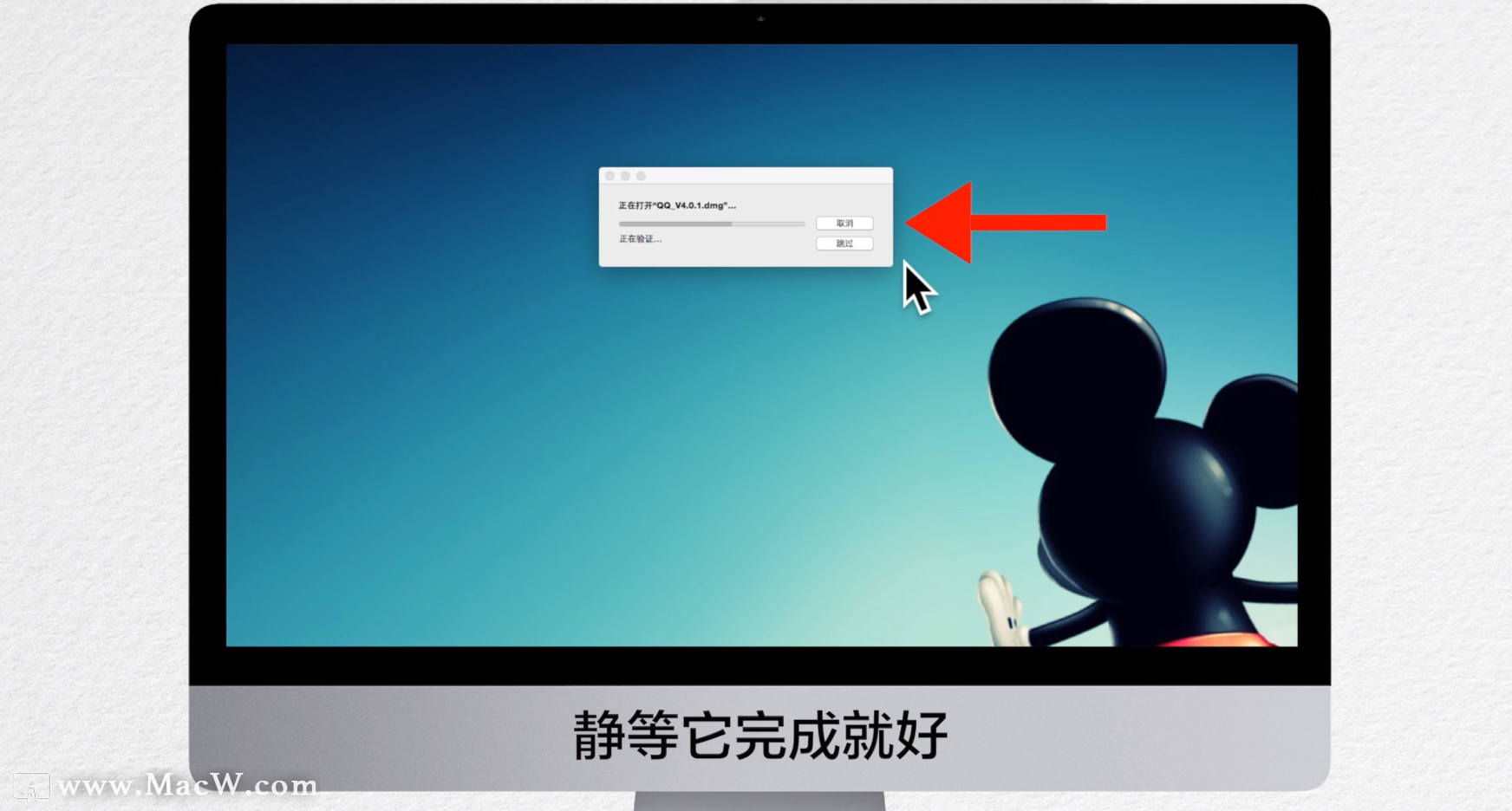
第四步:现在就可以安装程序了,在进度条完成之后,系统会弹出安装的窗口,我们把文件直接拖拽至右侧的应用程序文件夹中(安装其他文件也是同理)。
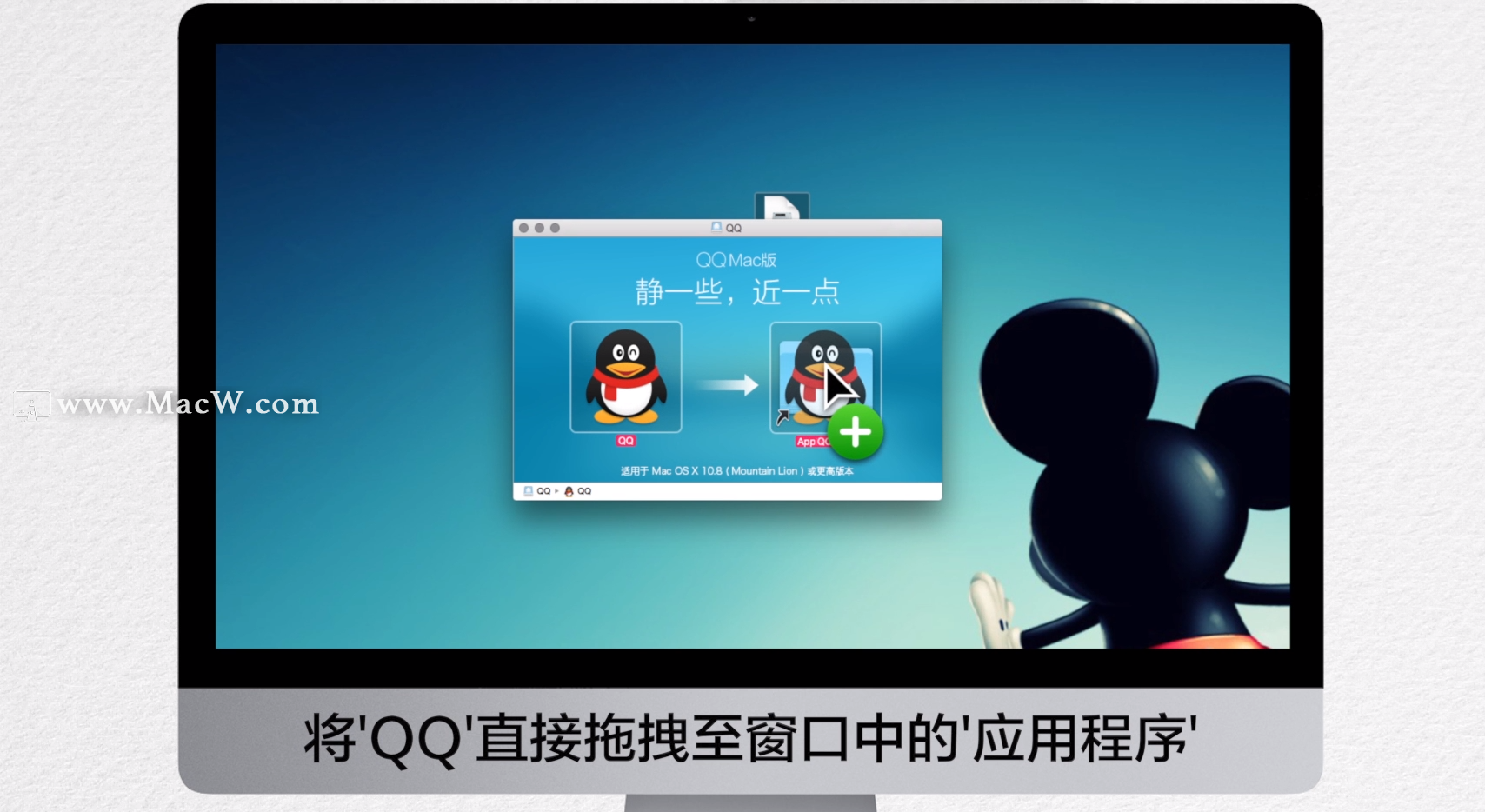
第五步:现在可以看到上方出现了安装进度条,待进度条完成后,应用程序就安装好了。
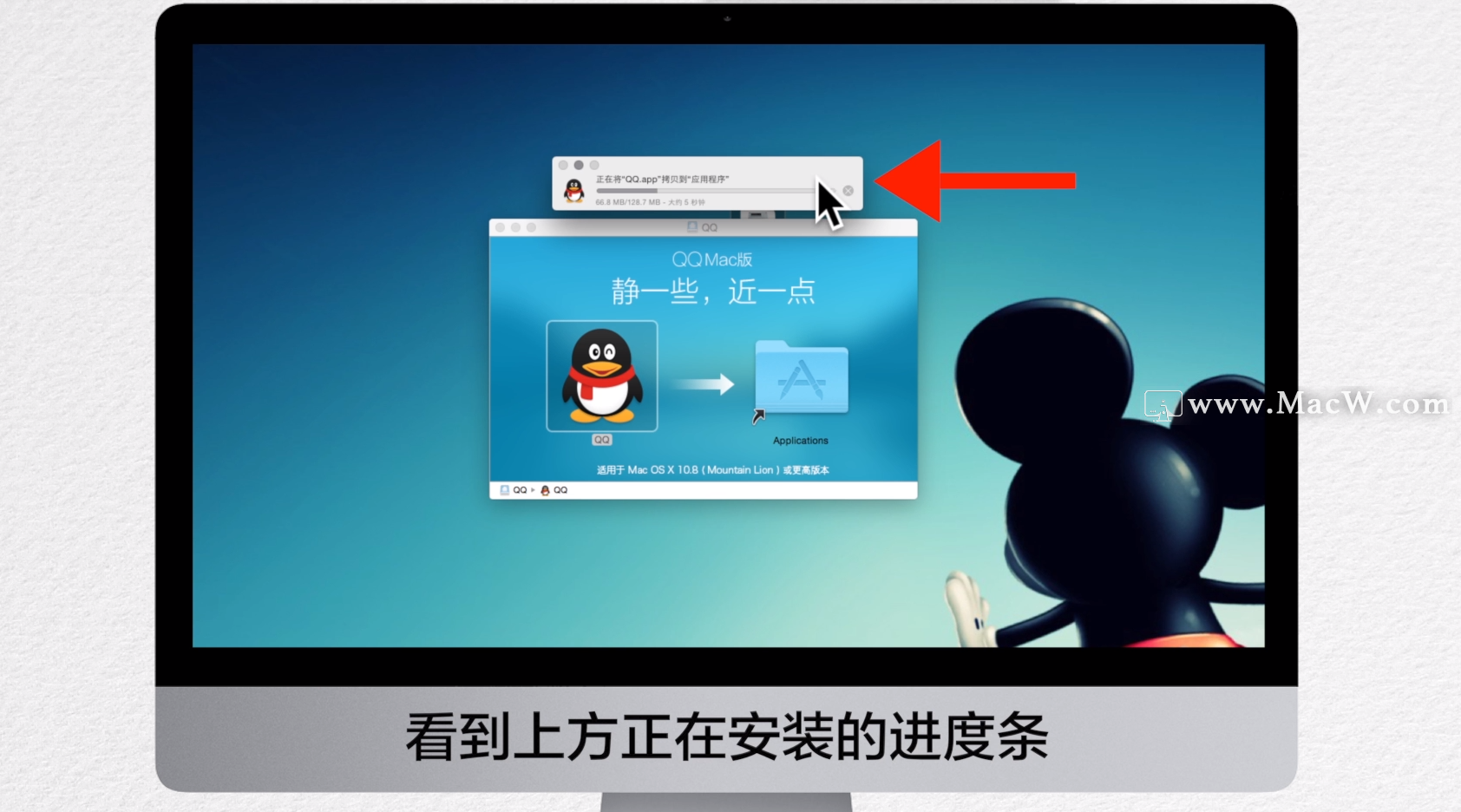
第六步:最后我们打开Finder,进入应用程序,在里面就可以看到我们刚刚安装成功的应用。

如何在Mac上安装各种格式的应用程序,MAC安装DMG文件教程
相关文章
怎样选择正确的MacBook充电器?如何才能延长电池寿命?
大多数人会认为Mac充电器的使用寿命不及笔记本电脑。他们破裂,迷路,甚至被盗。这意味着您很有可能必须在某个时候更换旧的MacBook充电器。那你会怎样选择呢?
浏览:1524次更新:2020-03-03
Mac系统打开dmg出现 “资源忙” 解决方法
有时候我们打开dmg安装包的时候 会出现如下 情况,这种可能是一些进程卡了,或者是自己打开的时候点击了跳过 偶尔会出现这样
浏览:116次更新:2021-05-10
mac打开dmg镜像提示“无效的校验和”的解决方案
部分Mac用户打开Dmg格式的安装包时,会提示无法打开dmg文件,弹出警告窗,内容是“无效的校验和”,如图:
浏览:101次更新:2023-02-21
